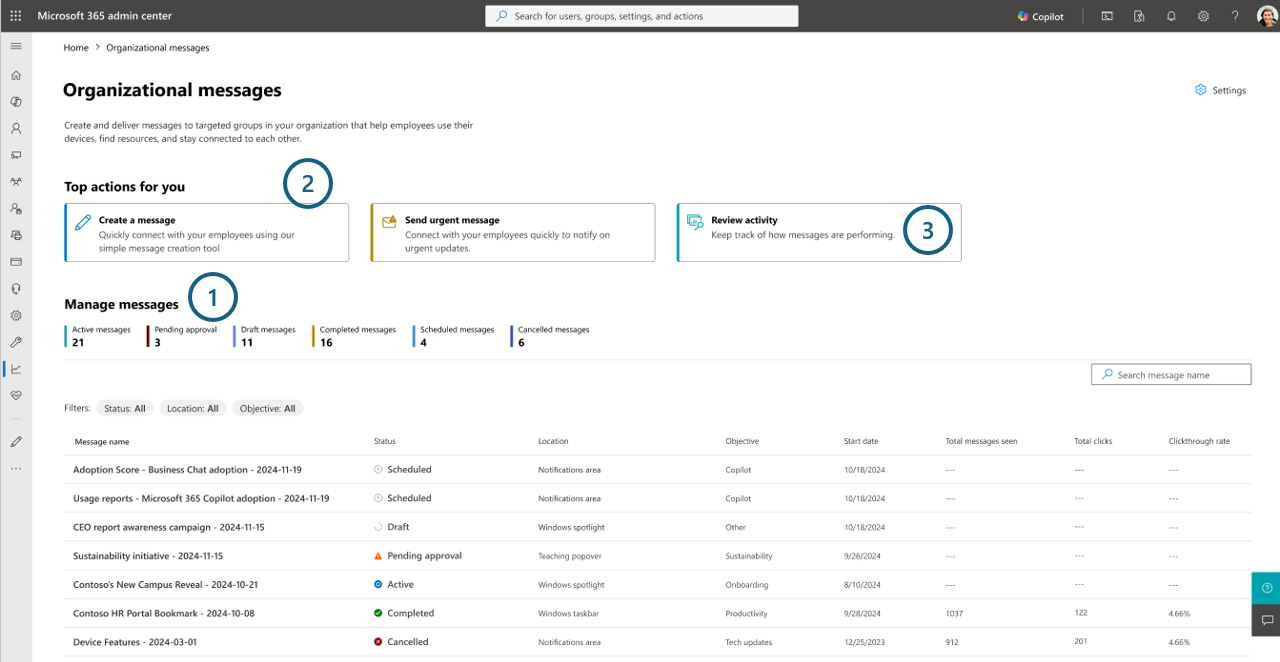Organisaation viestit Microsoft 365 -hallintakeskus
Järjestelmänvalvojana voit nyt muodostaa yhteyden organisaatioosi mukautettujen viestien avulla organisaation viestien avulla, jotka ovat käytettävissä Microsoft 365 -hallintakeskus kohdassa Raportit. Tämän ominaisuuden avulla voit luoda ja hallita viestejä sekä tarkastella toimitusraportteja keskitetystä sijainnista. Organisaation viestit parantavat tuotekohtaisia kokemuksia ja tukevat etä- ja hybridityöskenaarioita, kuten koulutusmateriaalin tarjoamista työntekijöille, tietoja Microsoft 365 -palvelusta tai käyttöoikeuksien saatavuutta sekä organisaatiohankkeiden päivityksiä. Käytä organisaation viestien tehoa Microsoft 365 -hallintakeskus virtaviivaistaaksesi microsoft-tuotteiden tavoittavuutta.
Aloita valitsemalla organisaation viestit Microsoft 365 -hallintakeskus.
Huomautus
19.11.2024 alkaen Microsoft 365 -hallintakeskus organisaatioviestit ovat nyt yleisesti saatavilla.
Mitä voin tehdä organisaation viesteillä?
Organisaation viestien keskitetty käyttökokemus Microsoft 365 -hallintakeskus sisältää seuraavat ominaisuudet ja ominaisuudet:
Luo viestejä alusta alkaen (esimerkiksi vapaa tekstimerkintä)
Microsoftin valmiiksi tehtyjen malliviestien käyttäminen tai muokkaaminen
Lähetä viestejä Windows 10/11- ja Microsoft 365 -sovellusten sijainteihin, kuten Windowsin tapahtumanäyttö ja Teamsin opetuspainikko (tai valmentajamerkki)
Tallenna luonnosviestit
Hylkää tai hyväksy mukautettuja viestejä
Kuvien tai kuvakkeiden lisääminen viesteihin
Määritä mukautetut kohde-URL-osoitteet
Määritä viestien toimitusaikataulut ja parametrit, mukaan lukien kiireellisten viestien määrityksen kautta
Kohdistamisen määrittäminen Microsoft Entra käyttäjäryhmien ja lisäkohdistamisvaihtoehtojen, kuten ryhmätason koostepohjaisen kohdennuksen, kautta
Microsoft 365 -hallintakeskus ja muissa portaleissa luotujen viestien hallinta, mukaan lukien käyttöraportit
Tarkista viestin suorituskyky aikasarjatiedon avulla
Asennusvaatimukset
Ennen kuin käsittelet organisaation viestejä, varmista, että tiimisi täyttää seuraavat vaatimukset:
Vuokraaja on kohdassa Vuokraajakäytäntöjen määrittäminen.
Tekijöillä organisaatiossasi, jotka haluavat luoda viestejä, on oltava jokin seuraavista järjestelmänvalvojarooleista määritettynä Microsoft 365 -hallintakeskus:
Hyväksyjillä organisaatiossasi, jotka nimetään mukautettujen viestien hyväksynnän vastuullisiksi osapuoliksi, on oltava jokin seuraavista järjestelmänvalvojarooleista määritettynä Microsoft 365 -hallintakeskus:
Viestin vastaanottajilla , jotka organisaatiossasi voivat vastaanottaa viestejä tekijöiltäsi, on oltava käyttöoikeus Microsoft-tuotteisiin, joihin viestit on määritetty lähetettäväksi. (Loppukäyttäjillä ei tarvitse olla Microsoft Entra roolia organisaation viestien vastaanottamiseen.)
- Esimerkiksi windows-kanavalle lähetettäväksi määritetty viesti, kuten Windowsin tapahtumanäyttö, edellyttää, että vastaanottajat käyttävät Windows 11 Enterprise.
Tärkeää
Esikatselujakson aikana organisaation viestien esikatselukokemuksia ei rajoitettu osallistuvien vuokraajien, tekijöiden, hyväksyjien tai viestien vastaanottajien käyttöoikeuksien perusteella. Nyt kun tuote on yleisesti saatavilla, jotkin organisaation viestikokemukset on kuitenkin rajoitettu tiettyihin Microsoft-käyttöoikeuksiin. Lisätietoja on artikkelissa Premium-ominaisuudet.
Aloittaminen
Organisaation viestien keskitetyssä käyttökokemuksessa on kolme peruskokemusta, joiden avulla voit tutustua niihin:
Hallitse – Täällä sinä ja tiimisi voitte nähdä suurimman osan organisaation viesteistä, jotka on luotu eri portaaleissa, mukaan lukien käyttöraportit ja Copilotin edistynyt käyttöönotto -opas Microsoft 365 -hallintakeskus. Tiimisi voi myös suorittaa erilaisia funktioita kullekin viestille, tarkastella tietoja ja suorittaa hyväksynnän työnkulkuja Hallitse-alueella.
Luo viesti – Ohjattu toiminto, jossa kuka tahansa, jolla on edellä kuvattu organisaation viestien kirjoittajan Microsoft Entra rooli, voi luoda joko täysin mukautettuja tai väliaikaisia viestejä.
Tarkista toiminta – Mistä järjestelmänvalvojat voivat siirtyä tarkastelemaan käyttäjille toimitettavien tai käyttäjille toimitettavien viestien suoritustoimintaa.
Hallinta
Voit tarkistaa ja hallita kenen tahansa organisaatiossa lähettämää viestiä pääsisältymiskokemuksen avulla. Toimintoja, joihin järjestelmänvalvojat voivat vaikuttaa Hallinta-kokemuksessa, ovat seuraavat:
Suodattaminen viestin tilan (kuten aktiivinen), sijainnin (kuten Windowsin tapahtumanäytön) tai tavoitteen (kuten käyttöönoton) perusteella suodattamalla käyttämällä hakua viestin nimestä.
Tarkistetaan olemassa olevia viestin tietoja (kuten kieli ja kohdistaminen).
Viestikohtaisten koostesuorituskykytietojen ymmärtäminen.
Viestien peruuttaminen, poistaminen, hyväksyminen ja kopioiminen.
Luonnosviestin luomisen jatkaminen (muokkaa)
Jos sinulla on organisaation viestien kirjoittajan Microsoft Entra rooli edellä kuvatulla tavalla, voit muokata tai muutoin viimeistellä tallennetun luonnosviestin vuokraajassasi. Toimi seuraavasti:
Suodata tilaksi Luonnos.
Valitse muokattavan viestin nimi.
Valitse viestin tietopaneelissa Muokkaa.
Tämä vie sinut suoraan ohjattuun luomiseen, jossa voit jatkaa tämän luonnosviestin luomista.
Odottavan hyväksynnän viestin hyväksyminen tai hylkääminen
Jos sinulla on organisaation viestien hyväksyjän Microsoft Entra rooli edellä kuvatulla tavalla, voit tarkastella ja hyväksyä tai hylätä viestejä työtovereiltasi, jotka ovat odottaa hyväksyntää -tilassa. Odottaa hyväksyntää koskevan viestin hyväksyminen tai hylkääminen:
Suodata tilaksi Odottaa hyväksyntää.
Valitse tarkistettavan viestin nimi.
Lue viestin tietopaneelissa kaikki tekijän tarjoama sisältö.
Jos uskot, että tämä viesti sopii vuokraajasi käyttäjille toimittamista varten, voit halutessasi lisätä kommentin ja valita Hyväksy.
Jos kuitenkin uskot, että viesti ei ole valmis tai sopiva toimitukseen vuokraajasi käyttäjille, lisää kommentti tekstikenttään ja valitse Hylkää.
Hylättyjen viestien voittaminen (Peruuttaminen)
Jos sinulla on organisaation viestien kirjoittajan Microsoft Entra rooli edellä kuvatulla tavalla, voit voittaa vuokraajan hyväksyjien hylkäyksen. Toimi seuraavasti:
Suodata tilaksi Hylätty.
Valitse poistettavan hylätyn viestin nimestä Peruuta.
Tämä määrittää hylätyn viestin tilaan Luonnos.
Sieltä voit siirtyä viestin tietopaneeliin, valita Muokkaa.
Tämä vie sinut suoraan ohjattuun luomistoimintoon, jossa voit jatkaa tämän luonnosviestin luomista ja lähettää jälleen hyväksyttäväksi viestin, joka palautetaan hyväksyjille tarkistettavaksi.
Huomautus
- Täysin mukautetut viestit edellyttävät, että hyväksyjä hyväksyy kaikki viestit, ennen kuin ne toimitetaan käyttäjillesi. Valmiiksi määritetyn viestin valitseminen ei kuitenkaan edellytä organisaatioltasi hyväksyntää, ennen kuin se voidaan toimittaa käyttäjille.
- Hyväksyjät eivät voi hyväksyä tai hylätä henkilökohtaisesti luomansa viestin.
- Viestin hylkääminen merkitsee viestin tilaksi Hylätty, jolloin tekijän on peruutettava viesti ja sitten muokattava uutta luonnosta.
- Järjestelmä hylkää automaattisesti viestit, joita hyväksyjät eivät ole tarkistaneet (kuten hyväksyneet tai hylänneet) ennen viestin päättymispäivää, jotta voidaan varmistaa, että viestin toimituksen vähimmäiskesto on tekijöiden odotusten mukainen.
Luo viesti
Tärkeää
Organisaation viestit toimittavat viestejä käyttäjille järjestelmänvalvojien määrittämissä aikaikkunoissa Microsoft 365 -hallintakeskus käyttökokemuksen kautta. Toisinaan viestejä ei kuitenkaan välttämättä toimiteta odotetulla tavalla järjestelmän tai käyttäjän laitteen olosuhteiden vuoksi, kuten siksi, että kiireellisiä viestejä ei toimiteta laitteisiin, joiden internet-yhteys on katkaistu. Tällaisissa tapauksissa järjestelmämme yrittää edelleen toimittaa viestejä mahdollisimman hyvin ja asianmukaisesti.
Käyttäjillä, joilla on aiemmin kuvattu Organisaation viestien kirjoittaja -rooli Microsoft Entra, on käyttöoikeus Luo viesti -painikkeeseen ja keskitettyyn käyttökokemukseen. Tämän painikkeen valitseminen käynnistää ohjatun toiminnon, joka sisältää seuraavat ensisijaiset luontivaiheet:
Uuden viestin luonteen tai tarkoituksen valitsemisen tavoite.
Sijainti , josta näet, mihin tuotteen kanavaan viesti lähetetään käyttäjillesi.
Malli viestin muodon, "luo omasi" tai Microsoftin valmiiksi tekemän viestin valitsemiseen.
Mukauta , jos haluat lisätä viestiin mukautuksen, mukaan lukien teksti- ja/tai mukautetut URL-osoitteet.
Vastaanottajat, jotka määrittävät organisaatiosi ryhmät, joiden pitäisi vastaanottaa viesti.
Aikataulu alkamis- ja päättymispäivien määrittämiselle sekä aikaväli, jolla järjestelmä lähettää viestin samalle käyttäjälle.
Lopeta viestin tarkastelu ennen ajoittamista tai lähettämistä organisaation hyväksyjien hyväksyttäväksi.
Huomautus
Vuokraajaan perustuvan kohdentamisen varmistamiseksi organisaation viestijärjestelmä voi vaatia jopa 24–48 tuntia sellaisen vuokraajan muodostamiseen, joka ei ole ajoittanut viestiä viimeisten 30 päivän aikana.
Mukautettujen tai valmiiden viestien valitseminen
Tässä käyttökokemuksessa on otettu käyttöön kaksi ensisijaista viestinluontimuotoa:
- Täysin mukautettu luonti (tai "luo omasi") – tämä on avoin muoto mielivaltaisen sisällön syöttämiseen viesteille, joiden avulla tiimisi voi tehdä viestejä, jotka sisältävät yrityksesi nimen tai muut yrityksellesi, ryhmällesi tai tiimillesi ominaiset tiedot. Esimerkiksi tekijä voi valita Luo omasi ja kirjoittaa kaikki viestin sanat itse.
Huomautus
Mahdollisuus luoda täysin mukautettuja viestejä on käytössä, jos organisaatiollasi on vähintään yksi Microsoft-käyttöoikeus Premium-ominaisuuksien osiossa kuvatulla tavalla.
- Valmiit viestit (tai templatoidut viestit) – tämä on tapa valita ja mukauttaa sisältöä, jonka Microsoft on luonut osittain yleistä käyttöä varten. Microsoft saattaa esimerkiksi tarjota erilaisia yleisiä viestejä, joita tiimisi voi valita ja lisätä logosi ja URL-osoitteesi lisätäkseen tietoisuutta ohjelmistopäivityksestä.
Luonnosviestin tallentaminen ja jatkaminen
Huomaa, että jokaisessa vaiheessa on ohjatun luontitoiminnon aikana Tallenna ja sulje -painike.
Voit tallentaa viestin uutena luonnoksena valitsemalla Tallenna ja sulje milloin tahansa.
Tallennuksen jälkeen näet viestisi Hallitse-taulukon yläosassa.
Jos haluat palata viestin tekoon, valitse luonnosviestin nimi, jotta voit käynnistää viestin tietopaneelin.
Valitse Viestin tiedot -paneelista Muokkaa, jos haluat jatkaa viestin luomista ohjatussa luontitoiminnossa.
Yritysten, osastojen ja sijaintien kohdistamisen ottaminen käyttöön
Käyttöönoton pistemäärään liittyvät ryhmätason koosteasetukset mahdollistavat yritysten, osastojen ja sijaintien lisäkohdistamisen viestin luomisen työnkulun Vastaanottajat-vaiheessa . Lisätietoja on artikkelissa Ryhmätason koosteet käyttöönoton pisteissä.
Tämä organisaation viesteihin kohdistettu lisäkohdistaminen voidaan ottaa käyttöön seuraavien ohjeiden avulla:
Siirry kohtaan Asetukset>Organisaation asetukset Microsoft 365 -hallintakeskus.
Valitse Käyttöönottopisteet.
Valitse Ryhmätietojen suodatus -kohdassa Ota käyttöön ryhmätason merkitykselliset tiedot ja valitse sitten Tallenna.
Valitse Käyttöönottopisteet-kohdassa Ryhmätason suodatuksen hallinta -painike.
Valitse Organisaation määritteet -valintaruutu ja sitten Ota valitut suodattimet käyttöön -painike.
Huomautus
Lisäkohdistamisen asetukset ovat käytössä, jos organisaatiollasi on vähintään yksi Microsoft-käyttöoikeus Premium-ominaisuuksien osiossa kuvatulla tavalla.
Viestin luominen kopioimalla aiemmin luotu viesti
Siirry Hallitse käyttökokemusta -kohtaan ja etsi viesti, jota haluat käyttää aloituspisteenä.
Valitse Kopioi funktio.
Sinut sijoitetaan heti ohjattuun luontitoimintoon, ja edellisen viestin olennaiset elementit on kopioitu.
Muokkaa haluamallasi tavalla ja suorita ohjattu luontitoiminto loppuun tai tallenna luonnoksena.
Huomautus
- Samalle kanavalle (kuten Windowsin tapahtumanäytölle) tiimisi edelliselle luodulle viestille antamat kuvat annetaan automaattisesti seuraavalle viestille. Voit kuitenkin ohittaa tämän kuvan lataamalla sen uuteen kuvaan.
- Kun valitset Lähetä hyväksyttäväksi täysin mukautetun viestin luontityönkulun lopussa, kuka tahansa vuokraajassasi, jolla on aiemmin kuvattu Organisaation viestien hyväksyjä Microsoft Entra rooli, voi tarkastella ja hyväksyä tai hylätä viestisi.
- Jos tallennat luonnoksen ennen Aikataulu-vaihetta etkä siten anna mukautetun viestin nimeä, luonnoksella on ohjelmallisesti luotu nimi luonnoksen tallennuspäivämäärän perusteella. Voit muokata viestin nimeä muokkaamalla luonnosviestiä.
- Kaikissa Tavoite-vaiheen valinnoilla ei ehkä ole käytettävissä valmiiksi tehtyjä viestejä. Kaikilla tavoitteilla on kuitenkin "luo omasi" -muoto, joka on käytettävissä täyttä mukauttamista varten.
Kiireellinen toimitus
Järjestelmänvalvojien ja muiden viestinvälittajien on ehkä saatava viesti nopeasti käyttöön aikasieteistä viestintää varten. Jos esimerkiksi yrityskampuksella ilmenee tapahtuma tai palvelukatkos on alkanut, järjestelmänvalvojien on ehkä lähetettävä tällaiset tapahtumat nopeasti joillekin työntekijöille, jotta he voivat valmistautua. Tällaisten tapahtumien viestinnän tukemiseksi Microsoft 365 -hallintakeskus järjestelmänvalvojat voivat valita "Kiireelliset viestit" -painikkeen "Tärkeimmät toiminnot" -osiosta.
Kiireellisen viestin luontikokemus on samankaltainen kuin työnkulku, jossa luodaan muita viestejä seuraavia poikkeuksia lukuun ottamatta:
- Ainoat käytettävissä olevat sijainnit ovat Windows 10/11 Tehtäväpalkki ja Ilmoitukset-alue.
- Vain Microsoft Entra (aiemmin Azure Active Directory) -ryhmälle kohdistamista voidaan käyttää.
- Aloitus- ja lopetuspäivämäärät ja -tiheysmääritykset eivät ole käytettävissä, sillä kiireellisiä viestejä lähetetään mahdollisimman pian.

Tarkista toiminta
Kuten keskitetyssä käyttökokemuksessa käydessäsi, Yksinkertainen hallinta -taulukko sisältää viestiesi merkityksellisten tietojen koostetiedot (mukaan lukien nähtyjen viestien kokonaismäärä, napsautusten kokonaismäärä ja napsautusnopeus). Keskitetty käyttökokemus sisältää kuitenkin myös kehittyneitä merkityksellisiä tietoja, kuten:
Suodattaminen aikavälin, tilan ja muiden näkökohtien mukaan,
Valitun päivämääräalueen kuvaaminen,
Tietojen vienti CSV-tiedostoon
Yläreunassa näkyy myös kolme aikasarja-arvokaaviota, jotka näyttävät päivittäiset muutokset näytetyissä viesteissä (tai näyttökerroissa), napsautuksia yhteensä ja viestien napsautusnopeus.
Tietojen vieminen
Jos sinä tai ryhmäsi haluat käsitellä vuokraajasi viestien suorituskykytietoja, voit viedä ne CSV-tiedostoon. Toimi seuraavasti:
Määritä noudettavan tiedon suodattimet, mukaan lukien aika-alue.
Valitse Vie CSV-tiedostoon -painike ja tallenna tiedosto paikallisesti.
Premium-ominaisuudet
Yleisesti saatavilla olevasta versiosta alkaen organisaation viesteissä esitellään myös Premium-ominaisuuksien käsite. Nämä ovat organisaation viestien Microsoft 365 -hallintakeskus, joissa on vuokraaja- ja loppukäyttäjävaatimuksia seuraavasti:
Vuokraaja – Premium-ominaisuuksien käyttö viestejä luotaessa
Premium-ominaisuudet ovat järjestelmänvalvojien käytettävissä organisaation viesteissä Microsoft 365 -hallintakeskus, kun vuokraajalla on jokin seuraavista:
- Microsoft 365 E3-E5-käyttöoikeudet
- Office 365 E3-E5-käyttöoikeudet
- Windows 365 E3-E5-käyttöoikeuksia
Loppukäyttäjä – vastaanottaa premium-ominaisuuksia sisältäviä viestejä
Vuokraajan loppukäyttäjät voivat saada Premium-ominaisuuksilla luotuja viestejä, kun näillä loppukäyttäjillä on henkilökohtaisesti jokin seuraavista:
- Microsoft 365 E3-E5-käyttöoikeus
- Office 365 E3-E5-käyttöoikeus
- Windows 365 E3-E5-käyttöoikeus
Nykyiset premium-ominaisuudet
Organisaation viestien premium-ominaisuudet ovat yleisesti saatavilla Microsoft 365 -hallintakeskus:
- Täysin mukautettujen viestien luominen
Huomautus
Yleisesti käytettävissä olevat viestin tekijät, joiden vuokraaja täyttää Premium-ominaisuusvaatimukset, voivat muokata väliaikaista viestiä viestin luomisen työnkulussa.
- Lisäkohdistaminen – ryhmätason koosteet (Osasto, Sijainti, Yritys)
Vuokraajakäytäntöjen määrittäminen
Huomautus
Jos olet äskettäin perehdyttänyt vuokraajasi Microsoft Entra ID, voi kestää 36–64 tuntia, ennen kuin voit käyttää organisaation viestiominaisuuksia.
Microsoft Intune on tiettyjä käytäntöjä, jotka estävät organisaation viestien toimittamisen käyttäjille, jos niitä ei ole määritetty oikein. Tässä osiossa kuvataan, miten voit säätää kaikkia vuokraajasi käytäntöasetuksia niin, että toimitus on aina sallittu ja toimii tarkoitetulla tavalla.
Yleiset ohjeet
Jos haluat tehdä käytäntömuutoksia vuokraajaan, Intune järjestelmänvalvojan on:
- Kirjaudu sisään vuokraajasi Microsoft Endpoint Manager -hallintakeskukseen.
- Määritä alla kuvatut käytännöt käyttämällä Microsoft Intune laiterajoitusten profiilimallia tai asetusluetteloa.
- Varmista, että muokkaat näitä käytäntöjä kaikissa uusissa ja nykyisissä käytännöissä, jotka on suunnattu käyttäjille ja laitteille, jotka saattavat vastaanottaa organisaation viestejä.
- Ota käyttöön organisaation viestikäytäntö
Huomautus
Tämä käytäntö vaaditaan laitteissa, joissa on Windowsinversio 22H2 ja koontiversio 10.0.22621.900 ja uudemmat versiot. Jos et ota tätä käytäntöä käyttöön, nämä laitteet eivät voi vastaanottaa organisaation viestejä.
- Siirry kohtaan Asetukset-luetteloKokemus>>Organisaation viestien (käyttäjä) toimittamisen käyttöönotto.
- Jos haluat ottaa organisaation viestien toimittamisen käyttöön, vaihda valitsin Käytössä-asentoon.
Ota käyttökokemuskäytännöt käyttöön
Huomautus
Jos käytät Windowsin MDM-suojauksen perustasoa, sinun on muutettava pakolliset käytännöt Ei määritetty -käytännöksi. Näillä käytännöillä hallitaan tiimisi määrittämiä organisaation viestejä sekä muita suoraan Microsoftilta tulevia viestejä. Jos haluat jatkaa suoraan Microsoftilta tulevien viestien estämistä Windowsin MDM-suojauksen perustasolle määritetyllä tavalla, määritä Microsoft-viestien käytäntö, joka löytyy hallintakeskuksen organisaation viestien asetuskokemuksesta.
Jos käytät Asetukset-luetteloa, toimi seuraavasti:
(Tämä voi olla uudessa tai aiemmin luodussa Windowsin määritysprofiilissa.)
- Siirry kohtaan Laitteet>Windowsin>määritysprofiilit.
- Valitse Asetukset-luettelo.
- Valitse Lisää asetuksia.
- Valitse Asetukset-valitsimessa Kokemus-luokka.
- Varmista kokoonpanoasetuksissa, että seuraavat on valittuna tai että asetuksena on "Salli":
- Lisää Salli Windowsin tapahtumanäyttö (käyttäjä)
- Lisää Salli Windowsin tapahtumanäyttö toimintokeskuksessa (käyttäjä)
- Lisää Salli Windows-vihjeitä
- Lisää Määritä Windowsin tapahtumanäyttö lukitusnäytössä (käyttäjä)
- Varmista määritysasetuksissa, että seuraavat ovat valittuina:
- Poista käytöstä pilvioptimoitu sisältö
- Varmista kokoonpanoasetuksissa, että seuraavat on valittuna tai että asetuksena on "Salli":
- Organisaation viestien toimituksen ottaminen käyttöön (käyttäjä)
Jos käytät laiterajoituksia, toimi seuraavasti:
(Tämä voi olla uudessa tai aiemmin luodussa Windowsin määritysprofiilissa.)
- Siirry kohtaan Laitteet>Windowsin>määritysprofiilit.
- Valitse uudessa tai olemassa olevassa malliprofiilissa Laiterajoitukset>Windowsin tapahtumanäyttö.
- Varmista, että tai Valitse Ei määritetty:
- Windowsin tapahtumanäyttö
- Windowsin tapahtumanäyttö lukitusnäytössä
- Windows-vinkit
- Windowsin tapahtumanäyttö toimintokeskuksessa
- Windowsin tapahtumanäytön mukauttaminen
Usein kysytyt kysymykset
Voitko kertoa lisää näiden viestien toimitusodotuksista?
Jos kyseessä on ei-kiireellinen viesti, organisaation viestiympäristö on ajoittanut viestin (esimerkiksi organisaation viestien hyväksyjien hyväksynnän jälkeen tarvittaessa), aikaisintaan kestää muutaman tunnin, ennen kuin viesti voidaan toimittaa loppukäyttäjän laitteille. Jos esimerkiksi määrität aloituspäiväksi nyt/tänään, sinun pitäisi odottaa muutama tunti, ennen kuin testivuokraajan loppukäyttäjälaitteet saavat viestin hyötykuorman.
Lisäksi Windows puskuroi viestit tietyksi ajanjaksoksi kullekin kanavalle. (Toisin sanoen tämä kokemus toimitetaan pull-mallissa.) Odota siis, että viestisi saattaa kestää vähintään 24 tuntia, ennen kuin vuokraajan kohdennetut loppukäyttäjät saavat viestin ja hahmontavat sen, koska heidän laitteensa on ehkä määritetty pyytämään sisältöä eri aikoina.
Kun viesti on toimitettu aktiivisesti yli 24 tunnin ajan, voit palata Hallitse-kokemukseen ja tarkastella viestisi uusimpia toimitustietoja.
Kun organisaatioviestit-ympäristö on ajoittanut viestisi kiireellisten viestien osalta (esimerkiksi kun organisaation viestien hyväksyjien hyväksyntä on hankittu tarvittaessa), ympäristö yrittää lähettää viestin mahdollisimman pian. Kuten edellä on kuitenkin mainittu, kyseessä on parhaan toiminnan mekanismi eri ehtojen mukaisesti ilman taattuja toimitusaikoja.
Tiimini on tehnyt muita organisaation viestejä Intune, käyttöönottopisteissä, käyttöraporteissa ja muissa raporteissa. Miten he toimivat tämän kanssa?
Organisaation viestien keskitetty käyttökokemus on organisaation viestien "one-stop-shop". Sinun pitäisi pystyä näkemään ja hallitsemaan muita keskitetyn käyttökokemuksen viestejä riippumatta siitä, missä ne on luotu.
Huomautus
Käyttöönottopisteet Organisaation viestit Office- tai Outlook-kanavissa eivät näy keskitetyssä käyttökokemuksessa.
Miten järjestelmänvalvojat saavat tarvittavat käyttöoikeudet?
Ota yhteyttä yleiseen järjestelmänvalvojaan ja pyydä häntä määrittämään sinulle organisaation viestien kirjoittajan tai organisaation viestin hyväksyjän Microsoft Entra roolisi seuraavasti:
Kohdetestauksen vuokraajan yleinen Hallinta siirtyy Microsoft 365 -hallinta Center Active Users -keskukseen>.
Etsi kohdekäyttäjä tai valitse muussa tapauksessa kohdekäyttäjä Active Users -taulukosta.
Valitse Hallitse rooleja -painike yläreunan siirtymispalkissa.
Valitse Organisaatioviestien kirjoittajan tai organisaation viestien hyväksyjäMuut-osiosta ja valitse sitten Tallenna muutokset.
Miksi minun on päivitettävä MDM-käytäntöni?
Vuokraajan käytäntöjen määrittäminen -kohdassa luetellut MDM-käytännöt määrittävät, pystyykö viestejä toimittava palvelu käyttämään kutakin sijaintia, johon organisaation viestit voidaan toimittaa. Aiemmin CSP:t vaikuttivat vain kuluttajaskenaarioihin ja hallitsivat sitä, voidaanko Microsoftin viestit toimittaa, mutta koska käytämme samaa palvelua, käytännöt vaikuttavat myös järjestelmänvalvojan luomiin viesteihin.
Miten voin hankkia MDM-asetukseni vianmääritystä varten?
Suorita ms-settings:workplace.
Valitse Vie hallintalokitiedostot -osiossa Vie.
Hae tiedosto tiedostosta C:\Users\Public\Documents\MDMDiagnostics.
Miten saan käyttäjän ja laitteen tunnuksen vianmääritystä varten?
Käynnistä MS Feedback Hub
Valitse vasemmassa alakulmassa Asetukset.
Siirry Laitetiedot-osioon
Mistä saan lisätietoja organisaation viesteihin liittyvistä määrityspalveluntarjoajan (CSP) käytännöistä?
Lisätietoja on seuraavissa asiakirjoissa:
Mitä eri viestitilat tarkoittavat?
Kaikissa viesteissä on tila, joka ilmaisee niiden luomisen tai toimituksen tilan, mukaan lukien:
Valmis – viesti on suorittanut kurssinsa onnistuneesti alkamis- ja päättymispäivien määrittämällä tavalla.
Odottaa – organisaation viestipalvelut rekisteröivät edelleen viestiä, joten se ei toimita. Lisäksi tietyt viestin tiedot eivät ehkä ole käytettävissä kesken odotustilan.
Epäonnistui – organisaation viestipalvelut eivät pystyneet rekisteröimään viestiä oikein eri syistä. Nämä viestit on kopioitava, jotta prosessia voidaan yrittää uudelleen.
Peruutettu – vuokraajan järjestelmänvalvoja pysäytti viestin eksplisiittisesti. Tämä saattoi tapahtua viestin toimituksen aikana tai sitä aiemmassa (eli Ajoitettu-tilassa).
Aktiivinen – viesti toimitetaan tällä hetkellä käyttäjillesi.
Luonnos – viestiä ei ole suoritettu loppuun, tai sitä ei ole muuten lähetetty ajoittamista ja/tai hyväksyntää varten. Kuka tahansa vuokraajasi kirjoittajista voi jatkaa luonnosta valmistumiseen luontityönkulun kautta.
Scheduled – viesti on luotu oikein ja se odottaa toimitusta (jolloin se koodataan aktiiviseksi)
Hylätty – viesti on tarkistettu, ja hyväksyjän järjestelmänvalvoja ei voi jatkaa ajoitettuun tai aktiiviseen tilaan.
Odottaa hyväksyntää – viesti odottaa hyväksyjän järjestelmänvalvojan tarkistusta.
Miten lokalisointi toimii organisaation viesteissä?
Valmiiksi tehtyjen viestien osalta viesti toimitetaan loppukäyttäjille, joiden tuotekieleksi on määritetty jokin seuraavista:
- en-US
- de-DE
- es
- fr-FR
- it-IT
- ja-JP
- ko-KR
- nl-NL
- pl-PL
- pt-BR
- pt-PT
- ru-RU
- tr-TR
- zh-Hans
- zh-Hant
Jos esimerkiksi organisaation viestien kirjoittaja (järjestelmänvalvoja) valitsee loppukäyttäjilleen lähetettävän viestin A, kaikki loppukäyttäjät, joiden tuotekieleksi on määritetty jokin edellä mainituista kielistä, voivat vastaanottaa viestin A.
Mukautettujen viestien osalta viesti toimitetaan vain kielellä, jolla se on luotu Microsoft 365 -hallintakeskus.
Jos esimerkiksi organisaation viestien kirjoittajan (järjestelmänvalvoja) Microsoft 365 -hallintakeskus tuotteen kieli on määritetty ranskaksi, kun he luovat viestinsä B alusta alkaen, loppukäyttäjät, joiden tuotekieleksi on määritetty englanti, eivät saa viestiä B. Loppukäyttäjät, joiden tuotekieleksi on määritetty ranska, voivat kuitenkin saada viestin B.
Tukevatko organisaation viestit julkishallinnon ympäristöjä, kuten GCC tai GCCH?
Ei tällä hetkellä.
Tiimimme on aiemmin kirjoittanut viestejä Windowsin aloitusopas sijaintiin organisaation viestikokemuksessa Intune/Microsoft Endpoint Managerissa – voimmeko tehdä sen tässä kokemuksessa edelleen Microsoft 365 -hallintakeskus?
Organisaation viestien käyttökokemuksessa Intune/Microsoftin päätepisteiden hallinnassa luomiasi, keskeneräisiä aloitusviestejä voi tarkastella Microsoft 365 -hallintakeskus käyttökokemuksessa. Uusien aloita-viestien luontia ei kuitenkaan vielä tueta tällä hetkellä.
Onko Windowsin tapahtumanäytön sijainnissa käytettävissä valmiita viestejä?
Ei tällä hetkellä.
Vain Windows 11 toimituksia tuettiin julkisessa esikatselussa – näinkö silti on?
Asiakaspalautteen perusteella organisaation viestit toimitetaan nyt sekä Windows 10 että Windows 11 sijainteihin Ilmoitukset-alueella, Tehtäväpalkissa ja Windowsin tapahtumanäytössä.
Vuokraajani haluaa vain loppukäyttäjiemme näkevän meiltä, ei Microsoftilta. Miten se onnistuu?
Kun järjestelmänvalvojat ovat mahdollistaneet kaikki vuokraajan käytäntöjen määrittämisen edellisessä osiossa kuvatut käytännöt, voit siirtyä Microsoft 365 -hallintakeskus portaalin Organisaatioviestit-kohdan Asetukset-ominaisuuteen (aloitussivun oikeassa yläkulmassa) ja poistaa asetuksen Salli Microsoft-viestien näyttäminen ja valita Sitten Tallenna. Näin varmistetaan, että organisaation viestiympäristö lähettää vain tiimisi viestit Windowsin pinnoille, kuten Tehtäväpalkkiin.
Jos organisaatiollani on vain Office 365 E3- tai E5-käyttöoikeus, pitäisikö minun odottaa voivani luoda täysin mukautettuja viestejä Windowsin sijainneissa, kuten Ilmoitukset-alueella tai Tehtäväpalkissa? Samoin jos organisaatiollani on vain Windows E3- tai E5-käyttöoikeus, pitäisikö minun odottaa voivani luoda täysin mukautettuja viestejä Teams-sijainnissa?
Ei. Organisaation viestien luomisen työnkulku poistaa automaattisesti käytöstä luontikokemukset, joita vuokraajasi ei voi käyttää Premium-ominaisuuksien osiossa lueteltujen käyttöoikeusvaatimusten perusteella. Organisaatiosi voi kuitenkin ehkä luoda valmiiksi tehtyjä viestejä ilman E3- tai E5-käyttöoikeuksia. Tiimisi ei esimerkiksi voi luoda täysin mukautettua viestiä Windows-sijainteihin, jos organisaatiollasi ei ole vähintään Windows E3- tai E5-käyttöoikeutta tai Microsoft 365 E3- tai E5-käyttöoikeutta. Vastaavasti tiimisi ei voi luoda täysin mukautettua viestiä Teams-sijainnissa, jos organisaatiollasi ei ole vähintään Office 365 E3- tai E5-käyttöoikeutta eikä Microsoft 365 E3 tai E5-käyttöoikeutta.